Perdere l’accesso ai dati memorizzati su una scheda SD può essere un’esperienza frustrante, soprattutto se la scheda diventa non montabile. Che sia dovuto a danni fisici, errori del file system o altri problemi, una scheda SD non montabile può far sembrare che i tuoi preziosi file e dati siano persi per sempre. Tuttavia, ogni speranza non è persa. Leggi questo articolo per sapere come recuperare i dati da una scheda SD non montabile.
Cosa significa una scheda SD non montata?
Smontare una scheda SD significa rimuoverla in modo sicuro dal dispositivo in modo che non venga più utilizzata o utilizzata attivamente dal sistema.
Quando inserisci una scheda SD nel tuo dispositivo, viene montata, il che significa che il tuo dispositivo la riconosce e ti consente di accedere ai suoi contenuti. Smontare la scheda SD è come premere il eject pulsante su un CD o DVD: garantisce che tutti i file e i dati sulla scheda vengano salvati e chiusi correttamente in modo che la scheda possa essere rimossa in sicurezza senza rischiare la perdita o il danneggiamento dei dati.
Per smontare una scheda SD, in genere è necessario accedere alle impostazioni o al file manager sul dispositivo, trovare la scheda SD, quindi selezionare l’opzione per smontarla o espellerla. Dopo averlo fatto, puoi rimuovere in sicurezza la carta dal tuo dispositivo senza preoccuparti di perdere nessuno dei dati memorizzati su di essa.
Perché una scheda SD diventa non montabile?
Le schede SD possono diventare non montabili a causa di un’ampia varietà di motivi, abbiamo menzionato alcuni dei motivi comuni di seguito:
Danno fisico – Se la scheda è stata rotta, piegata o esposta all’acqua, non è possibile smontare la scheda SD dal sistema.
File System danneggiato – Il file system è responsabile della gestione di tutti i dati nella scheda SD se si scollega la scheda durante la scrittura o la lettura dei dati, il file system viene danneggiato e questo potrebbe essere il motivo della scheda SD non montabile.
Problemi di compatibilità – Alcuni dispositivi e sistemi operativi non sono compatibili con la scheda SD, quindi potresti riscontrare un errore della scheda SD non montata.
Problemi nell’hardware– Il problema potrebbe essere causato da una porta USB danneggiata o da uno slot per schede.
Problemi di malware– La presenza di virus nella scheda potrebbe essere la causa dell’errore non montabile. Si consiglia sempre di mantenere il virus della scheda SD libero per evitare problemi in futuro.
Come rimuovere una scheda SD non montabile in modo sicuro?
Di seguito abbiamo menzionato come espellere una scheda SD su dispositivi Android, fotocamere e PC.
Per dispositivi Android – Ci saranno due opzioni Smonta o Espelli in base alla versione di Android. Per rimuovere la scheda SD dal tuo dispositivo Android vai su Settings → Storage → SD Card → Unmount/Eject
Per fotocamere – Per rimuovere la scheda SD dalla fotocamera, prima spegni la fotocamera e spingi leggermente la scheda all’interno per rimuoverla, in alcune fotocamere ci sarà un pulsante di espulsione per espellere la scheda SD in modo sicuro.
Per PC – Su Windows Explorer scegli Eject facendo clic con il pulsante destro del mouse sulla scheda SD o sulla barra delle applicazioni presente sulla barra delle applicazioni selezionare il Eject opzione per rimuovere in modo sicuro la scheda SD dai tuoi PC.
Nota importante: Prima di procedere con i metodi manuali per correggere l’errore della scheda SD non montata. Si consiglia sempre di recuperare i dati utilizzando il file Yodot Recupero Disco Rigido strumento per evitare la perdita di dati durante lo smontaggio della scheda SD.
Recupero Dati da scheda SD non Riconosciuta Usando il Yodot Recupero Disco Rigido utensile
The Yodot Recupero Disco Rigido utensile si parla di strumento in varie comunità e forum di ripristino del disco rigido a causa dei suoi efficienti scenari di ripristino del disco rigido. Lo strumento può recuperare facilmente unità danneggiate o danneggiate grazie alla sua tecnologia di scansione più veloce. Scarica e prova lo strumento per recuperare i dati da una scheda SD non montabile.
Passi per Recuperare Dati da Scheda SD non Riconosciuta:
- Scarica il Yodot Hard Drive Recovery tool sul tuo sistema e collega la scheda SD
- Dopo il download, avvia lo strumento e fai clic su Partition Recovery per recuperare i dati dalla scheda SD non montabile
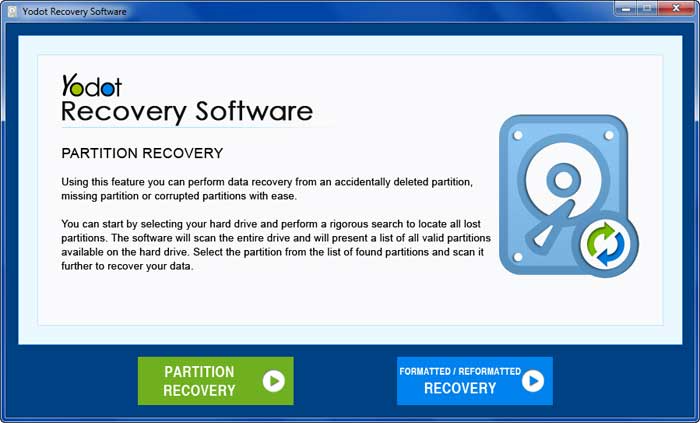
- Nella schermata successiva, seleziona la scheda SD e premi Next.
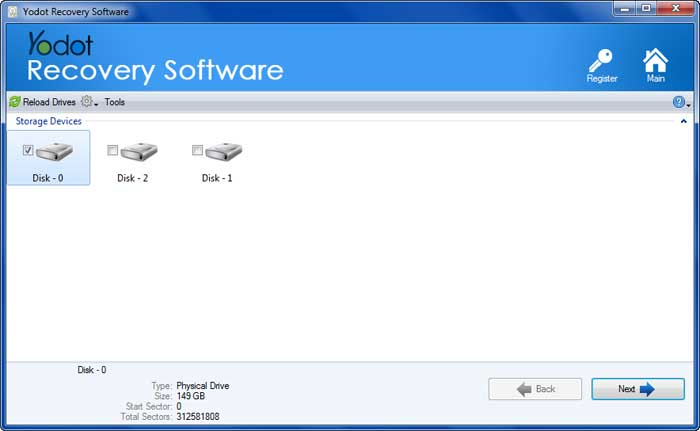
- Dopo aver fatto clic su Avanti, viene avviato il processo di scansione.
- Una volta che il software trova i dati, Select O Add un tipo di file per recuperare il particolare tipo di file e fare clic Next.
- Facendo clic su Avanti, lo strumento avvia il recupero dei file e li visualizza in formato a Data View E File Type View.
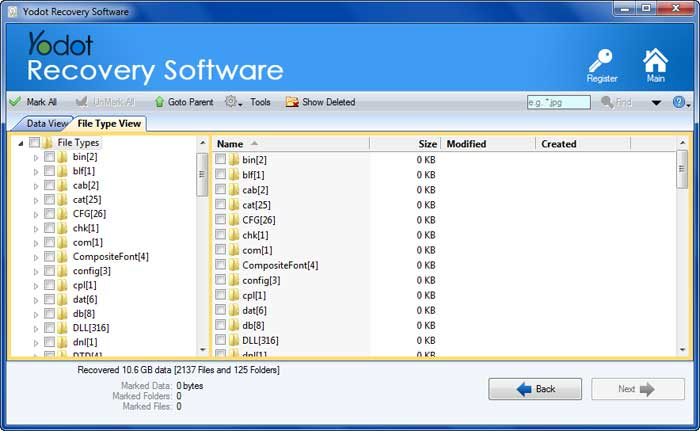
- Visualizza in anteprima il file recuperato utilizzando il file Preview opzione.

- Selezionare il tipo di file richiesto e fare clic Save per salvarlo nella posizione desiderata.
Metodi per correggere l’errore della scheda SD non montabile
Di seguito abbiamo spiegato come aggiornare il driver della scheda SD e formattare la scheda SD per correggere l’errore della scheda SD non montabile. Segui i metodi per risolvere il problema.
Aggiornamento del driver della scheda SD
Un driver della scheda obsoleto potrebbe essere la causa di un errore della scheda SD non montata. Seguire i passaggi indicati di seguito per aggiornare il driver della scheda SD ed evitare che la scheda SD continui a smontare il problema:
- Presa Windows+X I tasti della tua tastiera
- Da un elenco di programmi vai a Device Manager e clicca su Disk Drives opzione
- Selezionare Update Driver facendo clic con il pulsante destro del mouse sul driver della scheda SD.
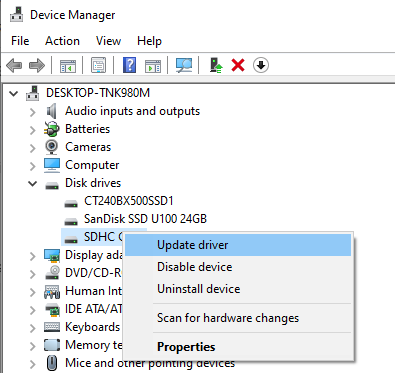
- Viene visualizzata una schermata pop-up che dice Search automatically for updated driver software facendo clic su questo Windows troverà automaticamente i driver aggiornati per te.
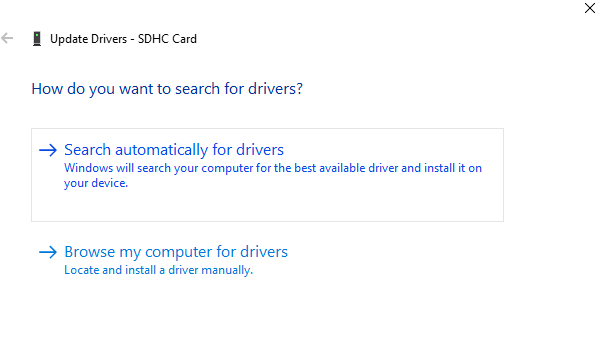
Formattazione della scheda SD
Recupera la tua scheda SD non montata formattandola, eseguendo un’operazione di formattazione puoi recuperare facilmente una scheda SD non montata poiché cancellerà tutti i dati presenti su di essa e farà rimontare la scheda SD ed è anche priva di virus e corruzione.
- premi il Windows+X chiavi insieme
- Scegliere Disk Management, cerca la tua scheda SD e fai clic destro su di essa
- Scegliere Format, e si aprirà una finestra di dialogo File System selezionare l’opzione NTFS or FAT32
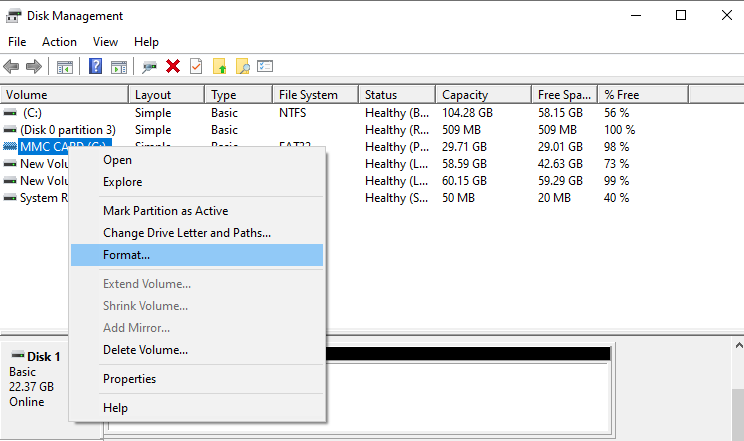
- Infine, fai clic su OK per formattare la scheda SD smontata.
Conclusione:
Questo articolo ti aiuterà a correggere l’errore della scheda SD non montabile con metodi utili. Prima di riparare la scheda con metodi manuali, si consiglia sempre di recuperare prima i dati, con l’aiuto del file Yodot Hard Drive Recovery strumento per evitare la perdita di dati nella scheda SD.